iPhone 7 – это популярный смартфон с продвинутыми возможностями и превосходной производительностью. Он оснащен мощным процессором, высококачественным дисплеем и широким спектром функций. Однако, прежде чем начать полноценно использовать свой iPhone 7, вам может потребоваться настроить язык системы с учетом ваших предпочтений.
Настройка языка на iPhone 7 является простым процессом, который включает несколько шагов. Сначала откройте "Настройки" на вашем устройстве, нажав на иконку настройки, представленную в виде шестеренки. Затем прокрутите вниз и выберите пункт "Общие". В разделе "Общие" вы найдете несколько опций, связанных с настройками устройства, включая язык.
Если вы хотите изменить язык системы на iPhone 7, нажмите на пункт "Язык и регион". Здесь вы можете выбрать новый язык для вашего устройства. Просто нажмите на "Язык iPhone" и выберите предпочитаемый язык из списка доступных вариантов. Помимо языка, вы также можете настроить регион, формат даты и времени на вашем iPhone 7.
После выбора желаемого языка ваш iPhone 7 автоматически переведется на новый язык. Важно отметить, что некоторые приложения и функции могут иметь ограничение относительно доступных языков. Если вы столкнетесь с такой ситуацией, возможно, вам придется загрузить дополнительные языковые пакеты или проверить настройки приложения для возможности изменения языка.
Подробная инструкция настройки языка на iPhone 7
Настройка языка на iPhone 7 очень проста и позволяет вам выбрать предпочитаемый язык для использования в интерфейсе устройства. Следуя этой подробной инструкции, вы сможете легко установить язык на iPhone 7 без каких-либо проблем.
- Перейдите в "Настройки" на вашем iPhone 7, которые обычно находятся на главном экране.
- Прокрутите вниз и выберите вкладку "Общие".
- В списке общих параметров найдите раздел "Язык и регион" и нажмите на него.
- В открывшемся разделе "Язык и регион" нажмите на "Язык iPhone".
- Вам будет предоставлен список доступных языков. Выберите язык, который хотите установить, прокручивая вниз или вверх по списку.
- После выбора языка нажмите на кнопку "Готово" в правом верхнем углу экрана.
После выполнения этих шагов язык вашего iPhone 7 будет изменен на выбранный язык. Весь интерфейс устройства будет отображаться на выбранном языке, включая меню, приложения и системные настройки.
Обратите внимание, что выбор языка не влияет на язык введенного текста на клавиатуре. Для изменения языка клавиатуры вам нужно использовать другие настройки.
Теперь вы знаете, как настроить язык на iPhone 7. Вы всегда можете изменить язык снова, следуя этой простой инструкции. Удачи с вашим новым языком!
Как изменить язык системы на iPhone 7

- Найдите на главном экране иконку "Настройки" и нажмите на нее.
- Прокрутите вниз и найдите раздел "Общие".
- В разделе "Общие" найдите и нажмите на "Язык и регион".
- В списке доступных языков выберите язык, который хотите использовать в системе.
- Подтвердите выбор, нажав на кнопку "Готово" в правом верхнем углу экрана.
После выполнения этих простых шагов, язык системы на вашем iPhone 7 будет изменен на выбранный вами язык. Теперь вы сможете пользоваться вашим iPhone 7 с большим комфортом и удобством.
Как добавить дополнительные языки на iPhone 7
Настройка дополнительных языков на iPhone 7 позволяет удобно использовать свой смартфон на разных языках. Это особенно полезно, если вы часто общаетесь с людьми, говорящими на разных языках или планируете путешествовать в другие страны.
Вот пошаговая инструкция, как добавить дополнительные языки на iPhone 7:
| Шаг 1: | Откройте приложение "Настройки" на своем iPhone 7. |
| Шаг 2: | Прокрутите вниз и нажмите на раздел "Общие". |
| Шаг 3: | В разделе "Общие" найдите и нажмите на "Язык и регион". |
| Шаг 4: | Нажмите на "Языки iPhone". |
| Шаг 5: | В списке языков выберите язык, который вы хотите добавить. |
| Шаг 6: | Нажмите на "Готово", чтобы добавить выбранный язык. |
После того, как вы добавите дополнительные языки на iPhone 7, они появятся в списке доступных языков. Вы можете выбрать один из добавленных языков в любое время и ваш iPhone 7 будет отображать содержимое на этом языке.
Добавление дополнительных языков на iPhone 7 дает вам возможность наслаждаться полным функционалом вашего смартфона на разных языках и легко переключаться между ними.
Как изменить язык клавиатуры на iPhone 7
Язык клавиатуры на iPhone 7 можно легко изменить, следуя нескольким простым шагам. Возможно, вам потребуется изменить язык клавиатуры, чтобы писать текст на другом языке или использовать особенности другой раскладки клавиатуры.
Чтобы изменить язык клавиатуры на вашем iPhone 7, выполните следующие действия:
- Откройте "Настройки" на вашем iPhone 7.
- Прокрутите вниз и нажмите на "Общие".
- Выберите "Клавиатура".
- Нажмите на "Клавиатуры".
- Нажмите на "Добавить новую клавиатуру".
- Выберите желаемый язык из списка доступных языков.
После этого выбранный язык будет добавлен в список ваших клавиатур и будет доступен для использования. Вы можете легко переключаться между языками клавиатуры, касаясь кнопки с символом "глобуса" рядом с полем ввода текста.
Например, если вы добавили испанский язык в список своих клавиатур, вы можете переключаться на испанскую раскладку клавиатуры, чтобы писать текст на испанском языке.
Вы также можете управлять порядком языков или удалить неиспользуемые языки клавиатуры в настройках клавиатуры вашего iPhone 7.
Теперь вы знаете, как легко изменить язык клавиатуры на iPhone 7 и использовать различные языки для ввода текста.
Как настроить автоматическое определение языка на iPhone 7

Автоматическое определение языка на iPhone 7 позволяет вашему устройству автоматически менять язык интерфейса в соответствии с языком, выбранным в настройках системы. Это очень удобно, особенно если вы пользуетесь несколькими языками или часто путешествуете.
Чтобы настроить автоматическое определение языка на iPhone 7, следуйте этим простым шагам:
- Откройте приложение "Настройки" на вашем iPhone 7.
- Прокрутите вниз и нажмите на вкладку "Общие".
- В разделе "Язык и регион" нажмите на "Язык iPhone".
- В появившемся списке выберите вариант "Автоматически".
После выбора опции "Автоматически" ваш iPhone 7 будет автоматически изменять язык интерфейса в соответствии с настройками системы. Если вы хотите установить определенный язык вручную, просто вернитесь к разделу "Язык iPhone" и выберите нужный язык из списка.
Теперь вы знаете, как настроить автоматическое определение языка на iPhone 7. Очень удобная функция, которая сделает использование вашего устройства еще более комфортным и интуитивно понятным.
Как изменить язык голосового помощника на iPhone 7
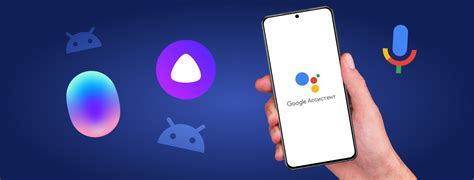
Голосовой помощник Siri на iPhone 7 предлагает удобный способ контролировать телефон с помощью голосовых команд. Чтобы настроить язык голосового помощника, следуйте инструкциям ниже:
- Откройте "Настройки" на главном экране вашего iPhone 7.
- Прокрутите вниз и нажмите на "Siri и Поиск".
- Выберите "Язык" в разделе "Siri".
- Из списка доступных языков выберите желаемый язык для голосового помощника.
- Вернитесь на главный экран и запустите голосового помощника Siri, чтобы проверить изменения.
Теперь голосовой помощник Siri будет говорить на выбранном вами языке. Пожалуйста, обратите внимание, что некоторые функции Siri могут быть доступны только на определенных языках.
Как установить приоритетный язык при автозапуске приложений на iPhone 7
На iPhone 7 можно легко установить приоритетный язык при автозапуске приложений. Это полезно, если у вас установлено несколько языков на устройстве и вы предпочитаете использовать определенный язык для запуска приложений по умолчанию.
Чтобы установить приоритетный язык, следуйте этим простым шагам:
- Откройте "Настройки" на вашем iPhone 7.
- Прокрутите вниз и нажмите на "Общие".
- В разделе "Язык и регион" выберите "Язык iPhone".
- Выберите предпочитаемый язык из списка доступных языков.
- После выбора языка выведется диалоговое окно с вопросом о порядке запуска приложений. Нажмите на "Запустить автоматически" для установки приоритетного языка для автозапуска приложений.
После выполнения этих шагов ваш iPhone 7 будет использовать выбранный вами язык при автоматическом запуске приложений. Если вы захотите изменить этот приоритетный язык в будущем, просто повторите описанные выше шаги и выберите новый язык.
Теперь вы знаете, как установить приоритетный язык при автозапуске приложений на iPhone 7. Это позволит вам наслаждаться использованием вашего устройства на предпочитаемом языке каждый раз, когда вы запускаете приложения.
Как перевести системные приложения на другой язык на iPhone 7
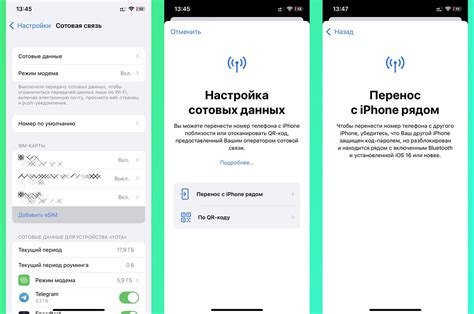
Настройка языка на iPhone 7 помогает вам лучше понять и использовать свое устройство. Однако что делать, если вы хотите, чтобы системные приложения отображались на другом языке? Ниже приведены шаги, которые помогут вам перевести системные приложения на другой язык на iPhone 7.
Шаг 1: Откройте "Настройки" на своем iPhone 7 и нажмите на "Общие".
Шаг 2: Прокрутите вниз и выберите "Язык и регион".
Шаг 3: Нажмите на "Язык iPhone". Здесь вы можете выбрать новый язык из списка доступных опций. Важно отметить, что выбраный язык будет применяться ко всем системным приложениям.
Шаг 4: После выбора нового языка, iPhone 7 попросит вас перезагрузить устройство для применения изменений. Нажмите "Перезагрузка сейчас", чтобы продолжить.
Шаг 5: После перезагрузки ваш iPhone 7 будет отображать системные приложения на выбранном вами языке.
Обратите внимание, что перевод системных приложений основан на локализации, предоставленной разработчиками. Некоторые приложения могут не иметь полной поддержки для выбранного языка и продолжать отображаться на языке по умолчанию.
Хорошей новостью является то, что вы можете легко вернуться к предыдущему языку, следуя тем же самым шагам и выбрав другую опцию из списка языков.
Перевод системных приложений на другой язык на iPhone 7 - это отличный способ настройки устройства на ваше удобство. Выберите язык, который вам удобен, и наслаждайтесь использованием своего iPhone 7.